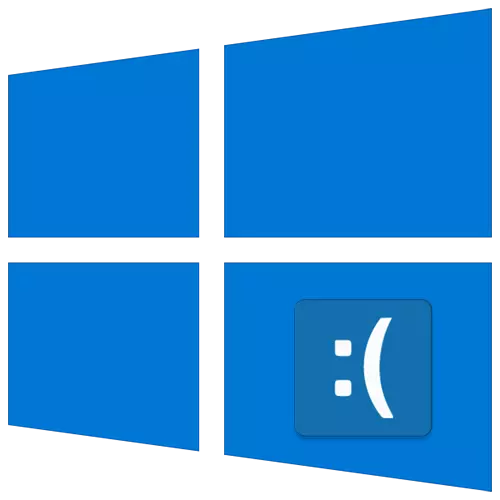
Sa operasyon ng operating system ng Microsoft, ang mga problema ay kadalasang lumitaw na natagpuan ang mga joke at jokes tungkol dito. Mula sa artikulong ito matututunan mo kung paano malutas ang isa sa mga ito - ang error na "dpc_watchdog_violation" sa Windows 10.
Lunas na "dpc_watchdog_violation" error
Ang mensahe ng tinukoy sa kabiguan ng pamagat ay maaaring lumitaw bilang tinatawag na "Blue Death Screen" (BSOD) o bilang isang normal na abiso sa desktop. Naghahanap ng parehong mga kaso tulad ng sumusunod:
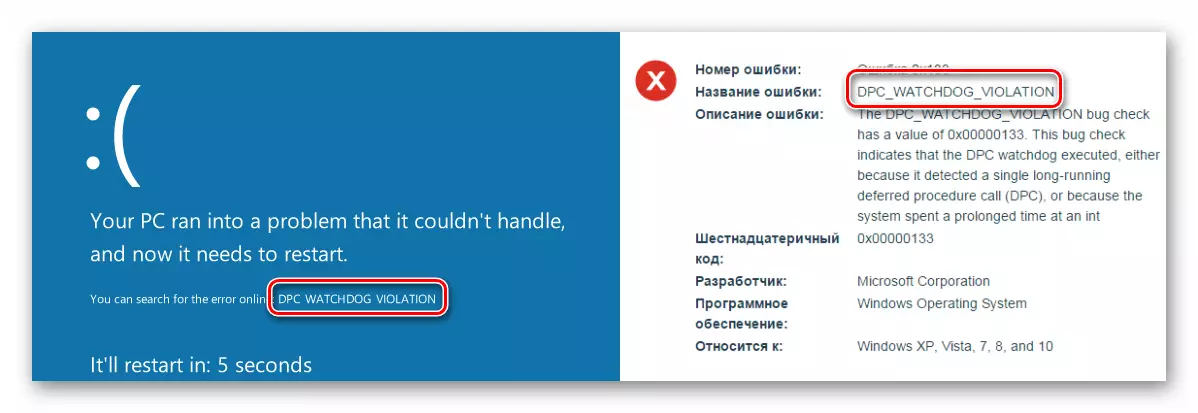
Sa parehong sitwasyon, ang lahat ay nagtatapos sa pagyeyelo at pag-reboot ng computer. Imposibleng kilalanin ang eksaktong dahilan ng error na ito. Samakatuwid, inililista namin ang mga pangunahing pamamaraan ng paglutas ng problema, na sa karamihan ng mga kaso ay tumutulong.
Paraan 1: Windows Updates
Maraming mga gumagamit ay may pag-aalinlangan sa pag-install ng mga update sa Windows 10, gayunpaman hindi maaaring tanggihan ang katotohanan na sila ay nagtutuwid ng isang malaking bilang ng mga bug at mga error. Ang isa sa mga update na ito ay maaaring makatulong sa iyo na mapupuksa ang error na "dpc_watchdog_violation". Gawin ang mga sumusunod:
- Pindutin nang sama-sama ang mga "Windows" at "i" key upang buksan ang "mga parameter" ng operating system.
- Sa window na lumilitaw, i-click ang kaliwang pindutan sa seksyong "update at seguridad".
- Pagkatapos nito, magbubukas ang tab ng Windows Update. Kailangan niya tayo. Suriin kung walang mga mensahe sa hindi matagumpay na pag-install ng mga update o notification ng magagamit na mga pag-download sa kanang bahagi. Kung mayroong, pagkatapos ay pindutin ang pindutan na tumutugma sa kinakailangang pagkilos - "Ulitin", "Check Updates" o "I-download at Itakda Ngayon".


Ang iyong gawain ay i-install ang lahat ng mga accumulative na mga pakete na inirerekomenda ng system. Pagkatapos na i-restart ang computer. Kung sa panahon ng pag-download o pag-install ng proseso magkakaroon ka ng mga problema, basahin ang manu-manong para sa kanilang pag-aalis.
Magbasa nang higit pa:
Nilutas namin ang problema sa pag-download ng mga update sa Windows 10
Lutasin ang mga problema sa pag-install ng mga update sa Windows 10.
Paraan 2: Mga driver
Kadalasan ang dahilan para sa hitsura ng error na "dpc_watchdog_violation" ay nagiging isang pag-crash sa pagpapatakbo ng mga driver. Ito ay maaaring maging ganap na anumang driver, ngunit sa halos isang-katlo ng mga kilalang kaso, ang salarin ay ang SATA AHCI controller aparato. Subukan na gawin ang mga sumusunod:
- Sa pindutan ng "Start", i-right-click at piliin ang "Device Manager" sa menu ng konteksto.
- Sa bintana na bubukas, hanapin ang sangay ng Controllers ng ATA / ATAPI IDE at buksan ito. Hanapin ang kagamitan sa pamagat na kung saan ang "Standard Controller" ay nakasulat, at mag-click dito sa pamamagitan ng PKM. Sa menu na bubukas, piliin ang "Update Driver". Mangyaring tandaan na sa aming kaso isa lamang ang naturang aparato, maaari kang magkaroon ng ilang at may iba't ibang mga pangalan.
- Susunod, mag-click sa "Patakbuhin ang paghahanap ng driver sa computer na ito".
- Sa susunod na window, mag-click sa "Pumili ng isang driver mula sa listahan ng mga magagamit na mga driver sa iyong computer."
- Bilang resulta, makikita mo ang isang listahan ng mga driver na magagamit para sa napiling aparato. Tiyaking siguraduhin na mayroong isang tik na malapit sa string na "Mga katugmang aparato lamang". Kung may mga driver na hindi karaniwan sa listahan (ito ay ipinahiwatig sa pamagat), pagkatapos ay piliin ang mga ito at i-click ang susunod na button. Kung hindi, piliin ang tanging magagamit na opsyon.
- Ang pag-install ng driver ay nagsisimula, at sa dulo ay makikita mo ang isang window na may isang abiso sa pagkumpleto ng operasyon. I-click ang pindutan ng Isara sa parehong window at i-restart ang computer.
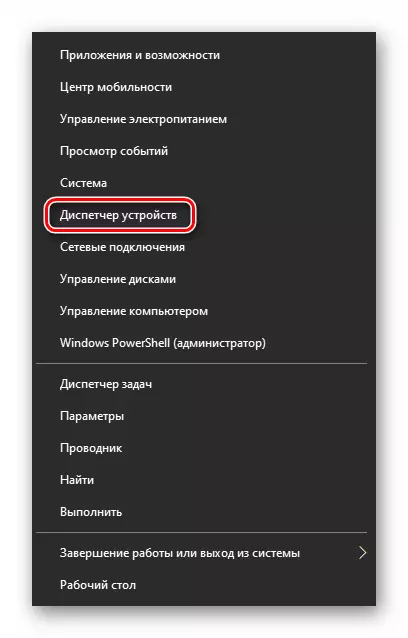
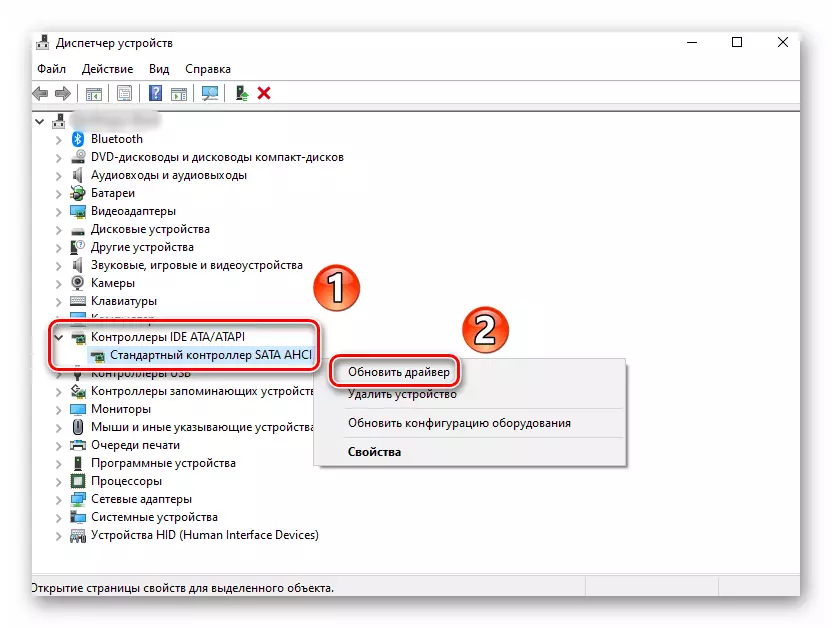
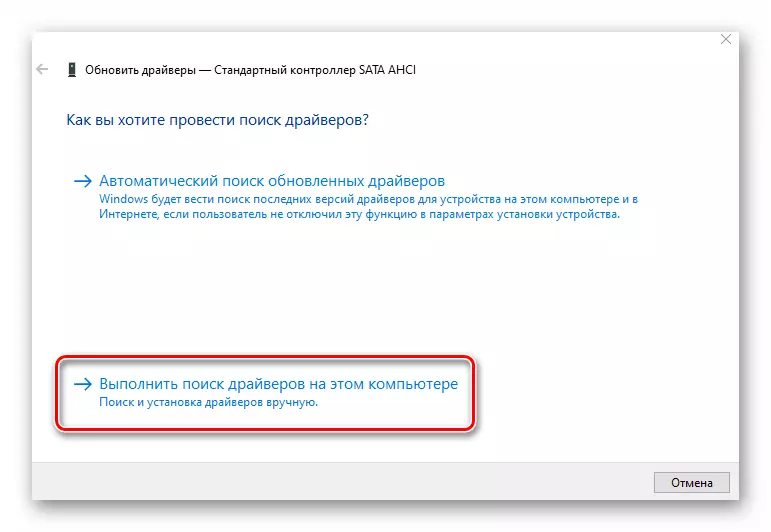
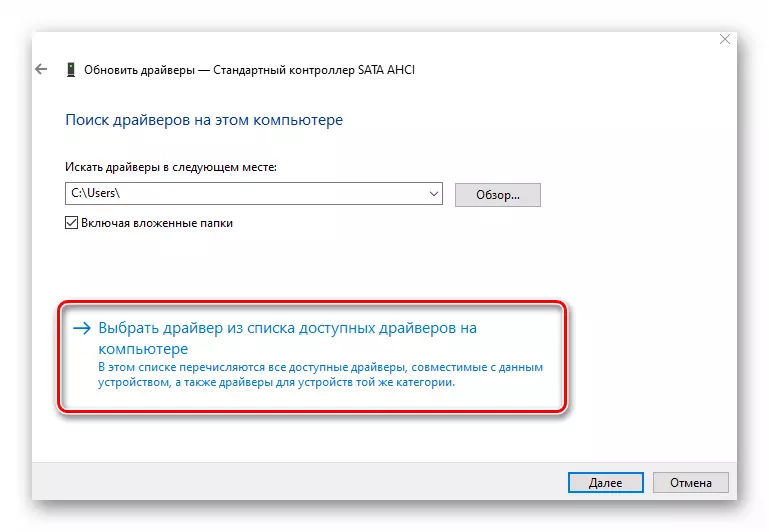
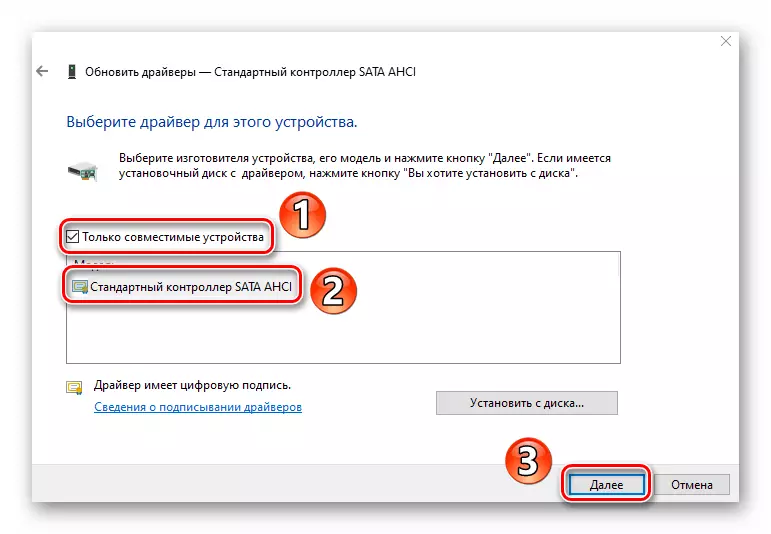
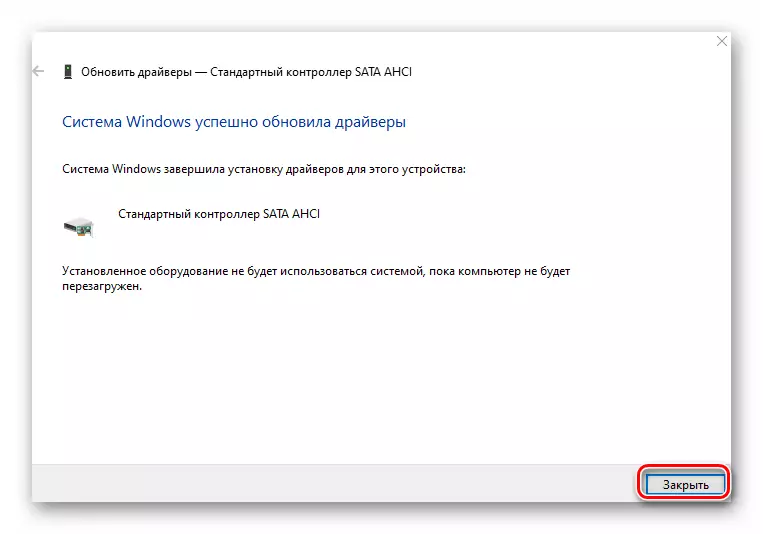
Kung ang resulta ay negatibo o wala kang kinakailangang controller sa manager ng device (maaaring ito rin), pagkatapos ay subukan ang paggamit ng isang espesyal na programa para sa paghahanap at pag-install ng mga driver. Tulad ng maraming, kaya piliin ang isa na masisiyahan.
Magbasa nang higit pa: ang pinakamahusay na mga programa para sa pag-install ng mga driver
I-install ang lahat ng mga driver na nag-aalok ng software pagkatapos ng pag-check.
Paraan 3: mabilis na pagsisimula
Ang mode na "Quick Start" ay naisaaktibo sa pamamagitan ng default sa Windows 10. Sa bawat oras na i-off mo ang computer, ang system ay nagse-save ng pangunahing impormasyon sa isang file. Kapag sinimulan mo ang PC, ang file na ito ay binabasa at ang lahat ng data mula dito ay nakuha. Ito ay isang uri ng hibernation. Ang pag-off ng "mabilis na pagsisimula" sa ilang mga kaso ay tumutulong upang mapupuksa ang error na "dpc_watchdog_violation". Kakailanganin mo ang mga sumusunod:
- Mag-click sa pindutan ng "Start" gamit ang kanang pindutan ng mouse at piliin ang "Power Management" mula sa binuksan na menu.
- Susunod, mag-scroll sa kanang bahagi ng window na lumilitaw sa Niza mismo. Mag-click sa hilera ng "Advanced Power Parameters".
- Ang susunod na hakbang ay isang pag-click sa "mga pagkilos ng mga pindutan ng kapangyarihan" na linya.
- Pagkatapos nito, pindutin ang linya na "mga pagbabago sa mga parameter na kasalukuyang hindi magagamit" sa window na bubukas.
- Ngayon ay nananatili lamang upang alisin ang marka malapit sa string ng "Paganahin ang Quick Start" at i-click ang pindutang "I-save ang Mga Pagbabago".

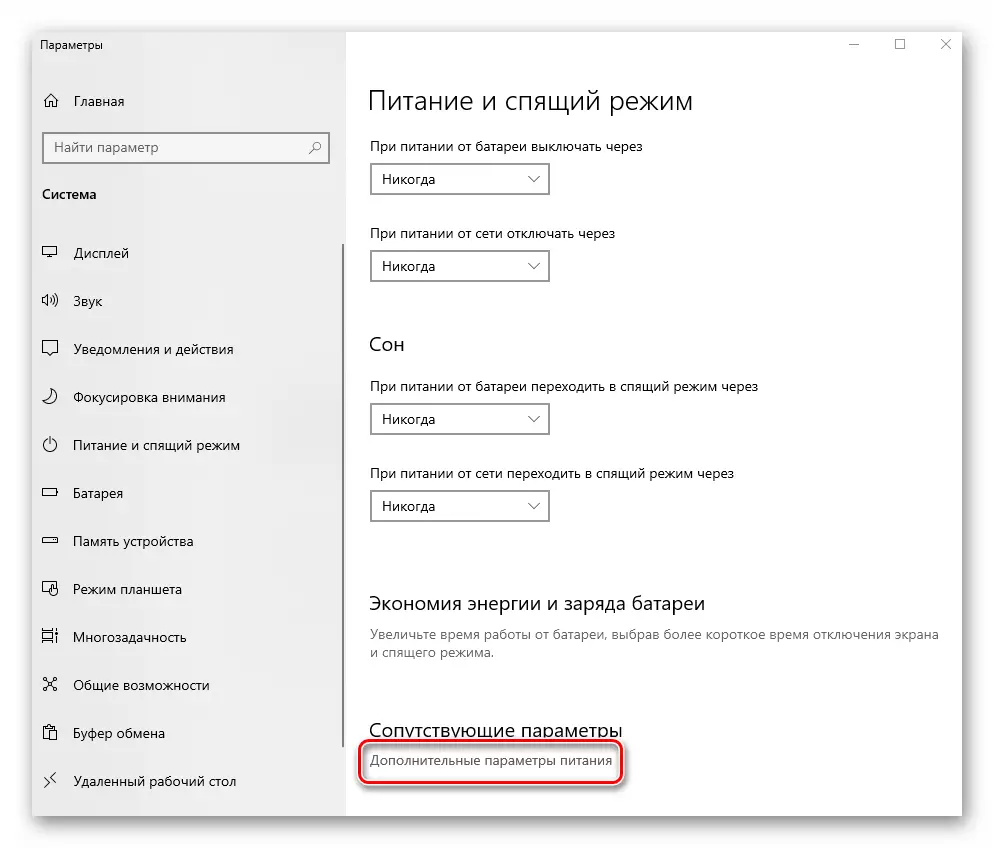
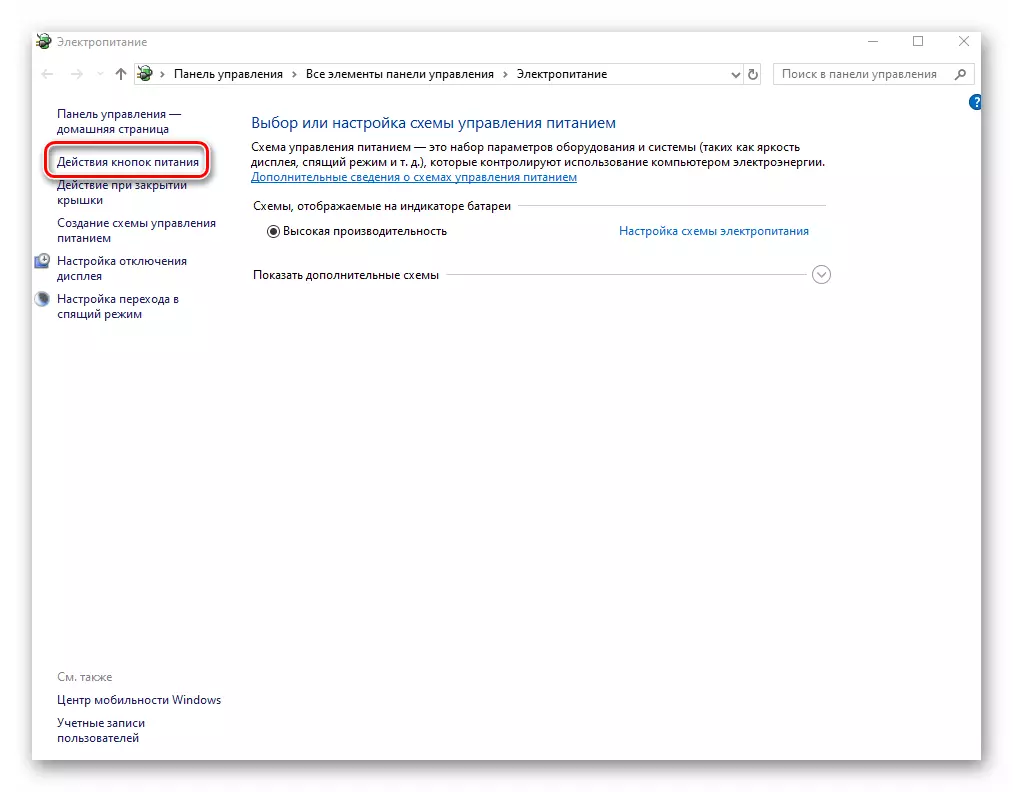
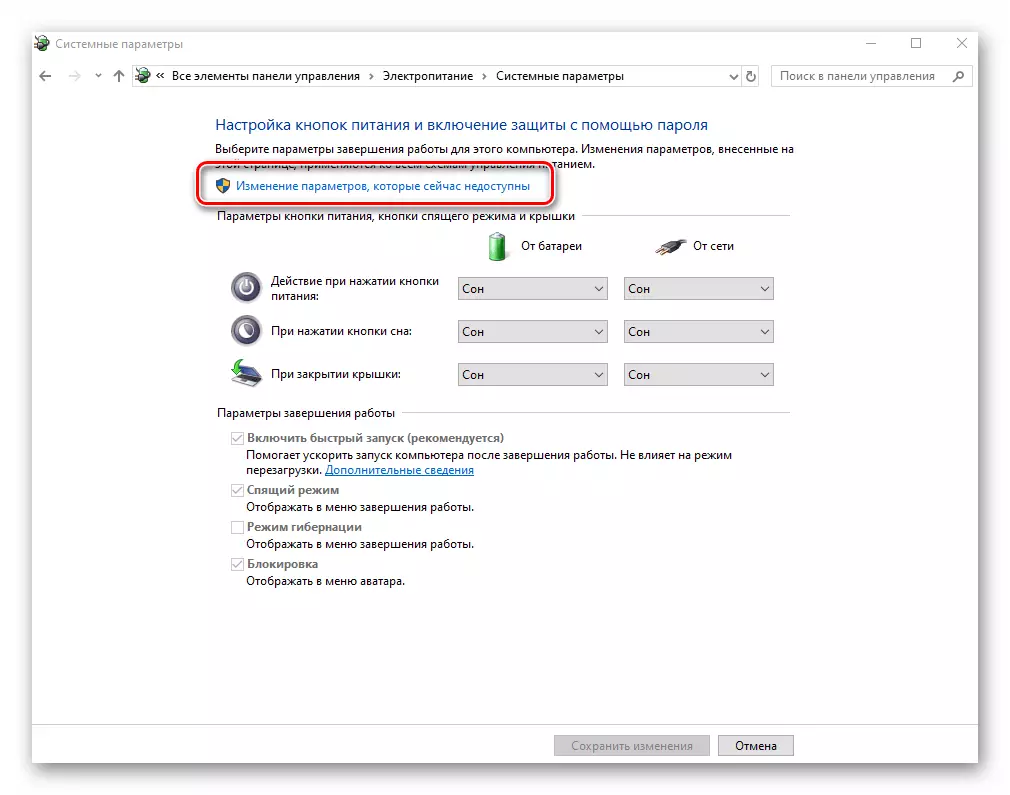
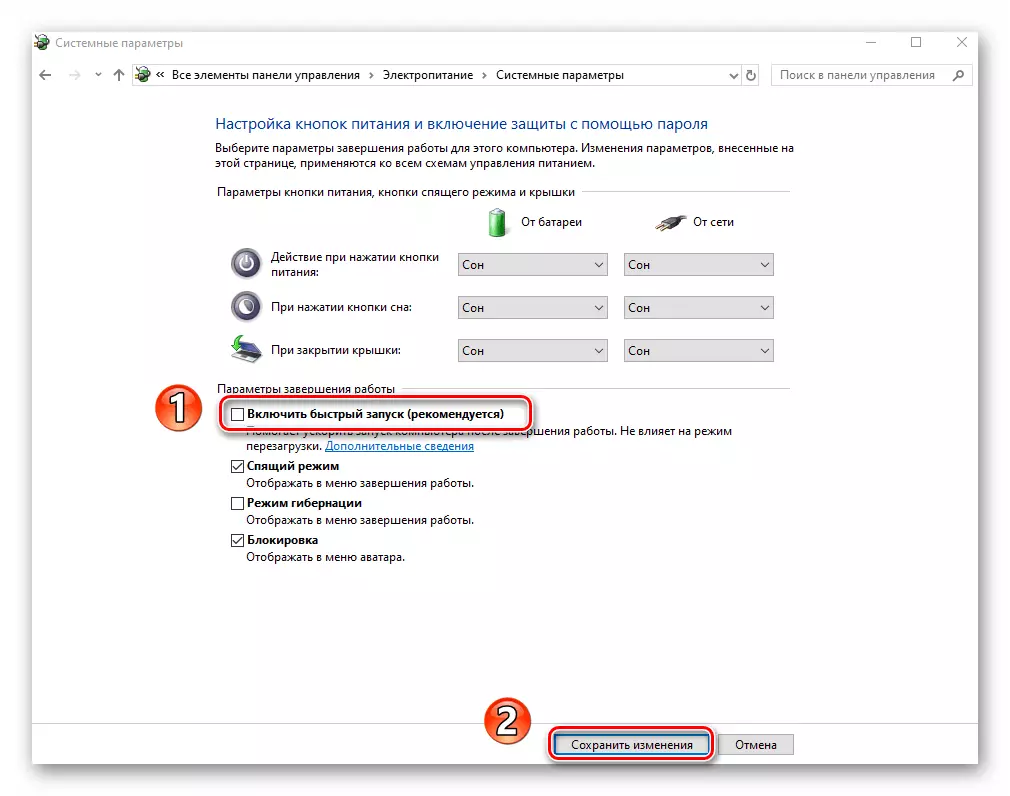
I-restart ang computer at subukang kopyahin ang pagkilos kung saan lumitaw ang isang error.
Paraan 4: Registry Editor.
Ang isa sa mga pamamaraan ng paglutas ng problema ay ang pagbabago / lumikha ng mga espesyal na susi sa pagpapatala. Sa kasong ito, i-on namin ang hindi papansin ng mga kaganapan, dahil kung saan lumilitaw ang isang error. Mag-ingat at gawin ang lahat ayon sa mga tagubilin na hindi makagambala sa pagganap ng sistema.
- Pindutin ang kumbinasyon ng "Win + R" at Sushrite ang regedit command sa field, pagkatapos ay pindutin ang "Enter".
- Sa kaliwang bahagi ng window na nagbukas ng window sa susunod na paraan:
Hkey_local_machine \ system \ currentControlset \ control \ whea \ policies
Mangyaring tandaan na ang whea folder ay maaaring absent sa direktoryo ng "control". Sa kasong ito, habang nasa ito ("kontrol"), i-right-click at piliin ang "Lumikha" mula sa menu ng konteksto, at pagkatapos ay "seksyon". Magtalaga ng pangalan na "Whea".
- Katulad nito, lumikha ng isang folder na may pangalan na "Mga Patakaran" sa katalogo ng whea. Mag-ingat, dahil ang mga folder ay dapat na namuhunan, at hindi upang pumunta sa isang listahan.
- Pagkatapos ay mag-click sa PCM sa direktoryo ng "Mga Patakaran" at piliin ang string na "Lumikha" sa menu, at pagkatapos ay "Dword parameter (32 bits)". Magtalaga ng pangalan na "ignoredumywrite".
- Buksan ang nilikha na file sa pamamagitan ng pag-double click sa kaliwang pindutan ng mouse. Sa patlang na "Halaga", bigyan ang "1", at pagkatapos ay i-click ang "OK".
- Ngayon isara ang window ng registry editor at i-restart ang computer. Kung hindi nito ayusin ang error, pinapayo namin sa iyo na tanggalin ang nilikha na file at mga folder.
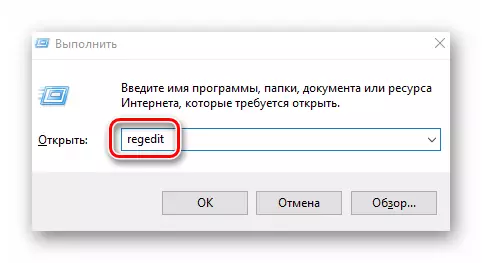




Paraan 5: Ibalik ang integridad ng file.
Ang pamamaraan na ito ay magbibigay-daan sa iyo upang suriin ang mga file system at ibalik ang mga ito kung kinakailangan. Ang lahat ng mga aksyon ay gagawin sa "command line" ng Windows 10. Kailangan mong gawin ang mga sumusunod:
- Buksan ang start menu. Kaliwa bahagi ng window scroll sa ibaba. Buksan ang folder na "Object-Windows", at sa ito, mag-right-click sa utility na "command line". Sa menu ng konteksto, piliin ang mga alternatibong linya na "Advanced" - "Patakbuhin ang pangalan ng administrator".
- Ngayon kailangan mong ipasok ang mga sumusunod na utos sa pagliko:
Dism.exe / online / cleanup-image / restoreHealth.
Sfc / scannow.
Chkdsk / F.
Mangyaring tandaan na ang pagpapatupad ng bawat operasyon ay tumatagal ng ilang sandali. Inirerekomenda namin na huwag matakpan ang mga ito at maghintay para sa dulo ng proseso.
- Sa pagtatapos, i-restart ang computer at suriin kung lumilitaw ang error.
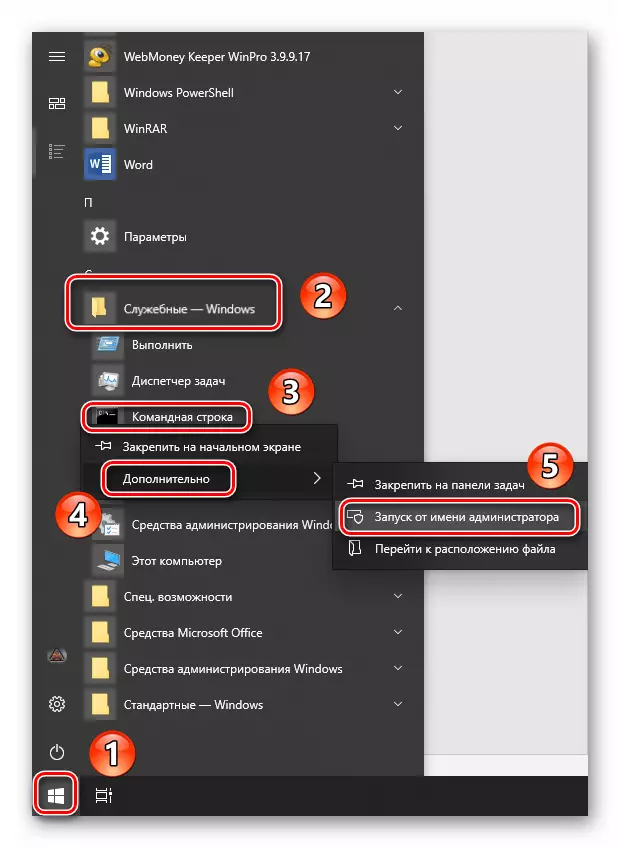
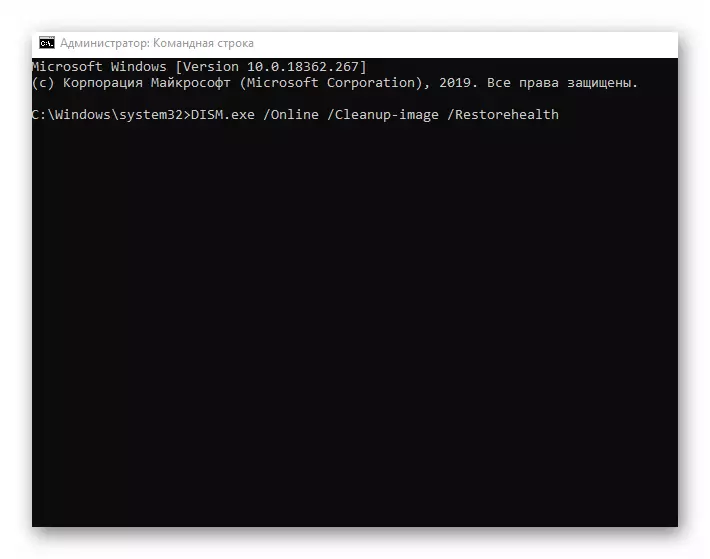
Kaya, natutunan mo ang tungkol sa mga paraan upang matulungan ang tamang "dpc_watchdog_violation". Bilang isang konklusyon, nais naming isipin na maraming mga pagkakamali ang lumitaw sa pamamagitan ng kasalanan ng mga virus, kaya huwag kalimutang suriin ang system nang regular.
Magbasa nang higit pa: Sinusuri ang isang computer para sa mga virus na walang antivirus
